Cookiehinweis in Jimdo Webseiten
Webseiten mit Jimdo beinhalten Google-Analytics. Dies kann vom User nicht deaktiviert werden.
Aber, Jimdo bietet seinen Usern auch die Funktion Datenschutz. So kann bequem per Aktivierung der Funktion, dem Besucher von Webseiten die mit Jimdo erstellt wurden, der Hinweis für die Verwendung von Cookies in der Website eingeblendet werden.
Zu finden ist diese Funktion:
Jimdoleiste > Einstellungen > Icon Datenschutz
Aussehen Cookiehinweis
Der Cookiehinweis ist im Standard schon etwas sehr gewaltig und in einem dunklen Grau gehalten. Jimdo bietet keine Möglichkeit diese Anzeige, bzw. die Hintergrundfarbe zu ändern.
Mit einer Erweiterung von CSS kann das Aussehen des Cookiehinweises sehr wohl angepasst werden.
Hintergrundfarbe, Schriftfarbe, Schriftgröße. Was darf es sein?
Auch eine Ausblendung des Beschreibungstextes ist möglich.
Noch zu mächtig?
Auch die Breite des Bereichs kann bestimmt werden.
Oder:
Cookiehinweis in Webseiten mit Jimdo an das eigene Farbschema angepasst.
Schon gewusst?
Der Hyperlink „Datenschutz“ verweist in Webseiten der Free-Version auf die Datenschutzseite von Jimdo. Dazu wird ein neuer Tab / Browserfenster geöffnet.
Zusatzinformationen für DSGVO
Die DSGVO bringt viele Fragen für die User mit sich.
Leider ist es bis heut bei Jimdo nicht möglich, den eigenen Text auf der Seite Datenschutz zu formatieren.
Tipp: Bearbeiten Sie ihren Text in Word. Formatieren Sie diesen. Die Links im Text füllen Sie am Anfang mit https://www. - auf.
Bei Überschriften setzen Sie mit der Enter-Taste jeweils eine Leerzeile dahinter / davor.
Markieren Sie den Text und fügen Sie diesen dann in der Seite Datenschutz ganz unten in das kleine Eingabefeld ein.
Ergebnis:
Die Hyperlinks werden nach dem Speichern übernommen, sind anklickbar, die Überschriften verschwinden, doch durch die Leerzeilen sind diese vom folgenden Text optisch getrennt.
Cookiehinweis am Anfang der Seite
Diesen Text könnten Sie überarbeiten, aber den Link zum Datenschutz nicht.
Eigene Datenschutzseite erstellen
Dies können Sie natürlich tun. Doch beachten Sie, dass alle automatisch gesetzten Verlinkungen zur Datenschutzseite nicht darauf verweisen werden. Daher bearbeiten Sie unbedingt die Seite
Datenschutz, welche von Jimdo angeboten wird.
Diese können Sie auch in der Fußzeile ausblenden und dafür ihre eigene Seite im Footer einfügen (dazu ist etwas HTML-Wissen notwendig).
Ich biete keine Rechtsberatung, nur Unterstützung bei der Umsetzung.
Ich biete:
- Hilfe bei der Gestaltung, einfügen des eigenen Textes in die bestehende Datenschutz-Seite
- eigene Datenschutzseite: Umsetzung, Anzeige, einfügen Link im Footer oder Sidebar
Das könnte Sie auch interessieren
Die Checkbox unter Formularen und Kommentarfunktion. Eigenen Text anzeigen ohne die Funktion zu verlieren.







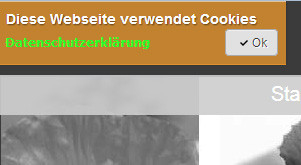


Kommentar schreiben
Benjamin (Donnerstag, 23 März 2017 15:10)
Hallo, können Sie auch erläutern, wie man den Cookiehinweis formatiert?
K. Fiedler (Freitag, 24 März 2017 13:40)
Hier möchte ich nur hinweisen welche Möglichkeiten es gibt. Ein Tutorial ist nicht geplant.